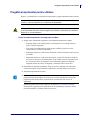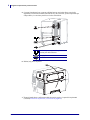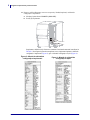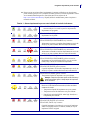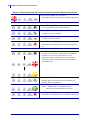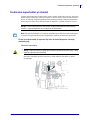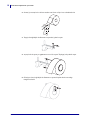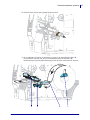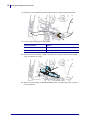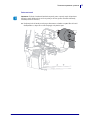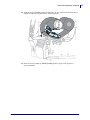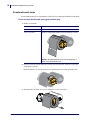©2015 ZIH Corp şi/sau afiliaţii săi. Toate drepturile rezervate. Zebra şi capul Zebra
stilizat sunt mărci comerciale deţinute de ZIH Corp., înregistrate în multe jurisdicţii din
lume. Toate celelalte mărci comerciale sunt proprietatea deţinătorilor respectivi.
P1060608-334
6/1/16
Ghid de referinţă rapidă pentru Seria ZT400™
Utilizaţi acest ghid când folosiţi imprimanta zilnic. Pentru informaţii mai detaliate, consultaţi
Ghidul utilizatorului.
Componentele imprimantei
Figura 1 prezintă componentele din interiorul compartimentului pentru suporturi al
imprimantei. În funcţie de modelul imprimantei şi de opţiunile instalate, este posibil ca
imprimanta să arate puţin diferit. Familiarizaţi-vă cu aceste componente înainte de a continua
cu procedura de configurare a imprimantei.
Figura 1 • Componentele imprimantei
1
Uşă pentru suporturi
6
Manetă de deschidere a capului de imprimare
2
Dispozitive de ajustare a capului de imprimare
7
Ax de înfăşurare a benzii
3
Panou de control
8
Ax pentru furnizarea benzii
4
Port gazdă USB
9
Agăţătoare rezervă de suport
5
Ansamblu cap de imprimare
10
Ghidaj de alimentare a suportului
1
3
4
2
10
9
8
7
6
5

Panoul de control
2
P1060608-334 6/1/16
Panoul de control
Panoul de control (Figura 2) indică starea curentă a imprimantei şi permite utilizatorului să
controleze operaţiile de bază ale imprimantei.
6
13
12
9
8
11
10
1 2 3 4 5
14 15 16
Figura 2 • Panoul de control
7
1
LED STATUS
(STARE)
Aceşti indicatori
luminoşi arată starea
curentă a imprimantei.
Pentru informaţii
suplimentare, consultaţi
Ghidul utilizatorului.
2
LED PAUSE
(PAUZĂ)
3
LED DATA
(DATE)
4
LED SUPPLIES
(CONSUMABILE)
5
LED NETWORK
(REŢEA)
6
Afişajul
arată starea curentă a imprimantei şi permite
utilizatorului să navigheze prin meniul sistemului.
7
Butonul SELECTARE
LA DREAPTA
Aceste butoane execută
comenzile afişate exact
deasupra lor pe afişaj.
8
Butonul SELECTARE
LA STÂNGA
9
Butonul SĂGEATĂ ÎN SUS modifică valorile
parametrilor. În general, este utilizat pentru a creşte
o valoare sau pentru a defila printre opţiuni.
10
Butonul OK selectează sau confirmă ceea ce apare
pe ecran.
11
Butonul SĂGEATĂ SPRE STÂNGA, activ numai
în sistemul de meniu, navighează spre stânga.
12
Butonul SĂGEATĂ SPRE DREAPTA, activ
numai în sistemul de meniu, navighează spre
dreapta.
13
Butonul SĂGEATĂ ÎN JOS
modifică valorile
parametrilor. În general, este utilizat pentru a
descreşte o valoare sau pentru a defila printre opţiuni.
14
Butonul PAUSE (PAUZĂ)
, atunci când este apăsat,
porneşte sau opreşte funcţionarea imprimantei.
15
Butonul FEED (ALIMENTARE) forţează
imprimanta să preia o etichetă goală de fiecare dată
când este apăsat.
16
Butonul CANCEL (ANULARE) anulează
formatele etichetelor când imprimanta este în pauză.
• Apăsaţi o dată pentru a anula formatul
următoarei etichete.
• Menţineţi apăsat 2 secunde pentru a anula
formatul tuturor etichetelor.

3
Pregătirea imprimantei pentru utilizare
6/1/16 P1060608-334
Pregătirea imprimantei pentru utilizare
După ce v-aţi familiarizat cu componentele imprimantei, pregătiţi imprimanta pentru utilizare.
Pentru a instala imprimanta, efectuaţi paşii următori:
1. Alegeţi pentru imprimantă o amplasare care îndeplineşte următoarele condiţii:
• Suprafaţa trebuie să fie solidă şi plată, cu o dimensiune şi o rezistenţă suficiente
pentru a susţine imprimanta.
• Zona trebuie să includă suficient spaţiu pentru ventilaţie şi pentru accesul la
componentele şi conectorii imprimantei.
• Imprimanta trebuie să se afle la mică distanţă de o sursă de alimentare adecvată, uşor
accesibilă.
• Imprimanta trebuie să se afle în aria de acoperire a reţelei WLAN (dacă există) sau
într-o arie de acoperire acceptabilă pentru ca toţi ceilalţi conectori să ajungă la sursa
dvs. de date (de obicei un computer). Pentru informaţii suplimentare legate de
lungimile maxime de cablu şi configuraţie, consultaţi Ghidul utilizatorului.
2. Despachetaţi şi inspectaţi imprimanta. Dacă este necesar, semnalaţi orice defecţiune
cauzată de transport. Pentru informaţii suplimentare, consultaţi Ghidul utilizatorului.
3. Amplasaţi imprimantă în locul ales.
4.
Atenţie • Când încărcaţi suporturi sau bandă, scoateţi toate bijuteriile care pot intra în
contact cu capul de imprimare sau cu alte piese ale imprimantei.
Atenţie • Înainte de a atinge ansamblul capului de imprimare, descărcaţi de pe dvs. orice
tip de electricitate statică acumulată, atingând cadrul metalic al imprimantei sau utilizând o
brăţară şi un covoraş antistatice.
Important • Înainte de conectarea imprimantei la computer, trebuie să instalaţi
programul Zebra Setup Utilities. În cazul în care conectaţi imprimanta la acesta fără
programul Zebra Setup Utilities, computerul nu va instala driverele corecte de
imprimantă.
Instalaţi programul Zebra Setup Utilities de la adresa http://www.zebra.com/setup.
Utilizaţi acest program pentru a instala driverele de imprimantă pe computer. Pentru
instrucţiuni detaliate, consultaţi Ghidul utilizatorului.

Pregătirea imprimantei pentru utilizare
4
P1060608-334 6/1/16
5. Conectaţi imprimanta la un computer utilizând una sau mai multe dintre conexiunile
disponibile. Conexiunile standard sunt indicate aici. De asemenea, pentru imprimantă pot
fi disponibile şi o conexiune paralel sau wireless ZebraNet
®
.
6. Ridicaţi uşa pentru suporturi.
7. Încărcaţi banda (dacă se utilizează modul de transfer termic) şi suportul în imprimantă
(consultaţi Încărcarea suporturilor şi a benzii de la pagina 9).
Port intern pentru server de imprimare
conectat prin cablu Ethernet
Port serial
Port USB

5
Pregătirea imprimantei pentru utilizare
6/1/16 P1060608-334
8. Închideţi uşa pentru suporturi.
9. Conectaţi capătul mamă al cablului de alimentare cu c.a. la conectorul de alimentare cu
c.a. din partea din spate a imprimantei.
10. Conectaţi capătul tată al cablului de alimentare cu c.a. la o sursă de alimentare adecvată.
115 V c.a.
230 V c.a.

Pregătirea imprimantei pentru utilizare
6
P1060608-334 6/1/16
11. Pentru a verifica alimentarea corectă cu suporturi şi bandă, imprimaţi o etichetă de
configuraţie a imprimantei.
a. Menţineţi apăsat butonul CANCEL (ANULARE).
b. Porniţi (I) imprimanta.
Imprimanta se iniţializează şi efectuează o autotestare. Rezultatele autotestării sunt afişate în
Tabelul 1
. Dacă suportul şi banda sunt amplasate corect, imprimanta imprimă o etichetă de
configuraţie a imprimantei (
Figura 3
), apoi o etichetă de configuraţie a reţelei (
Figura 4
).
Figura 3 • Mostră de etichetă de
configuraţie a imprimantei
Figura 4 • Mostră de etichetă de
configuraţie a reţelei

7
Pregătirea imprimantei pentru utilizare
6/1/16 P1060608-334
12. Pentru a testa conexiunea dintre imprimantă şi computer, utilizaţi un set de proiectare
pentru etichete pentru a crea o mostră de etichetă şi pentru a o trimite imprimantei. Zebra
vă recomandă ZebraDesigner Pro. Puteţi descărca acest software de la
http://www.zebra.com/software şi îl puteţi utiliza în modul Demo pentru a imprima o
mostră de etichetă.
Tabelul 1 • Starea imprimantei aşa cum este indicată de luminile indicatoare
LED-ul STATUS (STARE) verde continuu (alte LED-uri galben
continuu timp de 2 secunde la pornirea imprimantei)
Imprimanta este pregătită.
LED-ul PAUSE (PAUZĂ) galben continuu.
Imprimanta este în pauză.
LED-ul STATUS (STARE) roşu continuu
LED-ul SUPPLIES (CONSUMABILE) roşu continuu
Alimentarea cu suport s-a terminat. Imprimanta are nevoie de
atenţie şi nu poate continua fără intervenţia utilizatorului.
LED-ul STATUS (STARE) roşu continuu
LED-ul SUPPLIES (CONSUMABILE) roşu intermitent
Alimentarea cu bandă s-a terminat. Imprimanta are nevoie de
atenţie şi nu poate continua fără intervenţia utilizatorului.
LED-ul STATUS (STARE) galben continuu
LED-ul SUPPLIES (CONSUMABILE) galben intermitent
Imprimanta este în modul termic direct, care nu necesită
bandă; totuşi, banda este instalată în imprimantă.
LED-ul STATUS (STARE) roşu continuu
LED-ul PAUSE (PAUZĂ) galben continuu
Capul de imprimare este deschis. Imprimanta are nevoie de
atenţie şi nu poate continua fără intervenţia utilizatorului.
LED-ul STATUS (STARE) galben continuu
Temperatura capului de imprimare este prea ridicată.
Atenţie • Capul de imprimare poate să fie fierbinte şi
poate cauza arsuri grave. Lăsaţi capul de imprimare
să se răcească.
LED-ul STATUS (STARE) galben intermitent
Dacă acest LED luminează intermitent, indică una dintre
următoarele situaţii:
• Temperatura capului de imprimare este prea scăzută.
• Temperatura sursei de alimentare este prea ridicată.
• Panoul logic principal (MLB - main logic board) are o
temperatură prea ridicată.
LED-ul STATUS (STARE) roşu continuu
LED-ul PAUSE (PAUZĂ) roşu continuu
LED-ul DATA (DATE) roşu continuu
Capul de imprimare a fost înlocuit cu un cap de imprimare
Zebra™ neoriginal. Pentru a continua, instalaţi un cap de
imprimare Zebra™ original.
STATUS
(STARE)
PAUSE
(PAUZĂ)
DATA
(DATE)
SUPPLIES
(CONSUMABILE)
NETWORK
(REŢEA)
STATUS
(STARE)
PAUSE
(PAUZĂ)
DATA
(DATE)
SUPPLIES
(CONSUMABILE)
NETWORK
(REŢEA)
STATUS
(STARE)
PAUSE
(PAUZĂ)
DATA
(DATE)
SUPPLIES
(CONSUMABILE)
NETWORK
(REŢEA)
STATUS
(STARE)
PAUSE
(PAUZĂ)
DATA
(DATE)
SUPPLIES
(CONSUMABILE)
NETWORK
(REŢEA)
STATUS
(STARE)
PAUSE
(PAUZĂ)
DATA
(DATE)
SUPPLIES
(CONSUMABILE)
NETWORK
(REŢEA)
STATUS
(STARE)
PAUSE
(PAUZĂ)
DATA
(DATE)
SUPPLIES
(CONSUMABILE)
NETWORK
(REŢEA)
STATUS
(STARE)
PAUSE
(PAUZĂ)
DATA
(DATE)
SUPPLIES
(CONSUMABILE)
NETWORK
(REŢEA)
STATUS
(STARE)
PAUSE
(PAUZĂ)
DATA
(DATE)
SUPPLIES
(CONSUMABILE)
NETWORK
(REŢEA)
STATUS
(STARE)
PAUSE
(PAUZĂ)
DATA
(DATE)
SUPPLIES
(CONSUMABILE)
NETWORK
(REŢEA)

Pregătirea imprimantei pentru utilizare
8
P1060608-334 6/1/16
LED-ul STATUS (STARE) roşu intermitent
Imprimanta nu poate citi setarea dpi a capului de imprimare.
Ethernet cu fir ZebraNet
LED-ul NETWORK (REŢEA) stins
Nu este disponibilă nicio conexiune Ethernet.
LED-ul NETWORK (REŢEA) verde continuu
S-a găsit o conexiune 100 Base.
LED-ul NETWORK (REŢEA) galben continuu
S-a găsit o conexiune 10 Base.
LED-ul NETWORK (REŢEA) roşu continuu
Eroare Ethernet. Imprimanta nu este conectată la reţeaua
dvs.
ZebraNet wireless
LED-ul NETWORK (REŢEA) stins
S-a găsit o reţea wireless în timpul pornirii. Imprimanta
încearcă să se asocieze la reţea. LED-ul este roşu
intermitent în timp ce imprimanta se asociază la reţea.
LED-ul este galben intermitent în timp ce imprimanta se
autentifică la reţea.
LED-ul NETWORK (REŢEA) verde continuu
Modulul radio este conectat la reţea şi autentificat, iar
semnalul WLAN este puternic.
LED-ul NETWORK (REŢEA) verde intermitent
WLAN – Modulul radio este conectat la reţea şi
autentificat, dar semnalul WLAN este slab.
LED-ul NETWORK (REŢEA) roşu continuu
Eroare WLAN. Imprimanta nu este conectată la reţeaua dvs.
Tabelul 1 • Starea imprimantei aşa cum este indicată de luminile indicatoare (Continuare)
STATUS
(STARE)
PAUSE
(PAUZĂ)
DATA
(DATE)
SUPPLIES
(CONSUMABILE)
NETWORK
(REŢEA)
STATUS
(STARE)
PAUSE
(PAUZĂ)
DATA
(DATE)
SUPPLIES
(CONSUMABILE)
NETWORK
(REŢEA)
STATUS
(STARE)
PAUSE
(PAUZĂ)
DATA
(DATE)
SUPPLIES
(CONSUMABILE)
NETWORK
(REŢEA)
STATUS
(STARE)
PAUSE
(PAUZĂ)
DATA
(DATE)
SUPPLIES
(CONSUMABILE)
NETWORK
(REŢEA)
STATUS
(STARE)
PAUSE
(PAUZĂ)
DATA
(DATE)
SUPPLIES
(CONSUMABILE)
NETWORK
(REŢEA)
STATUS
(STARE)
PAUSE
(PAUZĂ)
DATA
(DATE)
SUPPLIES
(CONSUMABILE)
NETWORK
(REŢEA)
STATUS
(STARE)
PAUSE
(PAUZĂ)
DATA
(DATE)
SUPPLIES
(CONSUMABILE)
NETWORK
(REŢEA)
STATUS
(STARE)
PAUSE
(PAUZĂ)
DATA
(DATE)
SUPPLIES
(CONSUMABILE)
NETWORK
(REŢEA)
STATUS
(STARE)
PAUSE
(PAUZĂ)
DATA
(DATE)
SUPPLIES
(CONSUMABILE)
NETWORK
(REŢEA)
STATUS
(STARE)
PAUSE
(PAUZĂ)
DATA
(DATE)
SUPPLIES
(CONSUMABILE)
NETWORK
(REŢEA)
STATUS
(STARE)
PAUSE
(PAUZĂ)
DATA
(DATE)
SUPPLIES
(CONSUMABILE)
NETWORK
(REŢEA)

9
Încărcarea suporturilor şi a benzii
6/1/16 P1060608-334
Încărcarea suporturilor şi a benzii
Utilizaţi instrucţiunile din această secţiune pentru a încărca banda (dacă există) şi suportul în
modul Separare. Banda este utilizată cu etichete cu transfer termic. Pentru etichetele termice
directe, nu încărcaţi bandă în imprimantă. Pentru instrucţiuni despre încărcarea suporturilor
pliate sau pentru încărcarea în diferite moduri de imprimare, consultaţi Ghidul de utilizare.
Pentru a încărca bandă şi suporturi tip rulou în modul Separare, efectuaţi
următorii paşi:
Încărcarea suporturilor
1.
Atenţie • Când încărcaţi suporturi sau bandă, scoateţi toate bijuteriile care pot intra în
contact cu capul de imprimare sau cu alte piese ale imprimantei.
Notă • În unele din ilustraţiile care urmează, imprimanta apare fără sistemul de bandă, pentru
a vă oferi o imagine mai bună asupra componentelor implicate în încărcarea suporturilor.
Atenţie • Capul de imprimare poate să fie fierbinte şi poate cauza arsuri grave. Lăsaţi
capul de imprimare să se răcească.
Deschideţi ansamblul capului de imprimare, rotind maneta de deschidere a capului
de imprimare.

Încărcarea suporturilor şi a benzii
10
P1060608-334 6/1/16
2. Scoateţi şi aruncaţi orice etichete murdare sau fixate cu lipici sau cu bandă adezivă.
3. Trageţi afară ghidajul de alimentare a suportului, până la capăt.
4. Aşezaţi rola de suport pe agăţătoarea rezervei de suport. Împingeţi rola până la capăt.
5. Glisaţi spre interior ghidajul de alimentare a suportului până când acesta atinge
marginea ruloului.

11
Încărcarea suporturilor şi a benzii
6/1/16 P1060608-334
6. Glisaţi în afară, până la capăt, ghidajul pentru suporturi.
7. De pe agăţătoarea de suport (1), alimentaţi cu suport pe sub ansamblul de reglare (2),
prin senzorul de suporturi (
3), apoi pe sub ansamblul capului de imprimare (4).
Introduceţi înapoi suportul până când atinge peretele din spate al senzorului de suporturi.
1234

Încărcarea suporturilor şi a benzii
12
P1060608-334 6/1/16
8. Glisaţi spre interior ghidajul suportului până când acesta atinge marginea suportului.
9. Ce tip de suport aţi încărcat în imprimantă?
10. Rotiţi mânerul de deschidere a capului de imprimare în jos până când acesta blochează
capul de imprimare în poziţie.
11. Dacă este necesar, apăsaţi pe PAUSE (PAUZĂ) pentru a ieşi din modul pauză şi pentru a
activa imprimarea.
Dacă aţi încărcat... Atunci...
Suport termic direct
Continuaţi cu pasul 10.
Suport cu transfer termic
Continuaţi cu pasul 12.

13
Încărcarea suporturilor şi a benzii
6/1/16 P1060608-334
Încărcarea benzii
12. Poziţionaţi rola de bandă pe axul pentru alimentarea cu bandă cu capătul liber al benzii
desfăşurându-se, după cum se arată. Împingeţi rola până la capăt.
Important • Utilizaţi o bandă mai lată decât suportul, pentru a proteja capul de imprimare
împotriva uzurii. Banda trebuie să fie acoperită pe exterior (pentru mai multe informaţii,
consultaţi Ghidul de utilizare).

Încărcarea suporturilor şi a benzii
14
P1060608-334 6/1/16
13. Treceţi banda pe sub ansamblul capului de imprimare, apoi înfăşuraţi-o de câteva ori în
jurul axului de înfăşurare a benzii.

15
Încărcarea suporturilor şi a benzii
6/1/16 P1060608-334
14. Împingeţi în jos ansamblul capului de imprimare (1), apoi rotiţi maneta de deschidere a
capului de imprimare (
2) până când se fixează în poziţie.
15. Dacă este necesar, apăsaţi pe PAUSE (PAUZĂ) pentru a şterge erorile şi pentru a
activa imprimarea.
1
2

Încărcarea suporturilor şi a benzii
16
P1060608-334 6/1/16
Scoaterea benzii uzate
Scoateţi banda uzată de pe axul de înfăşurare a benzii de fiecare dată când schimbaţi rola de bandă.
Pentru a scoate banda uzată, parcurgeţi următorii paşi:
1. Banda s-a consumat?
2. În timp ce ţineţi de axul de înfăşurare a benzii, răsuciţi butonul de eliberare a benzii spre
stânga până se opreşte.
Barele de eliberare a benzii pivotează în jos, uşurând alunecarea axului pe banda uzată.
3. Glisaţi banda uzată afară de pe axul de înfăşurare a benzii şi aruncaţi-o.
Dacă banda... Atunci
S-a consumat Continuaţi cu pasul următor.
Nu s-a consumat
Tăiaţi sau rupeţi banda înaintea axului de înfăşurare a benzii.
Atenţie • Nu tăiaţi banda direct pe axul de înfăşurare a
benzii. Se poate deteriora axul.
-
 1
1
-
 2
2
-
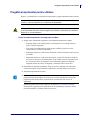 3
3
-
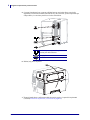 4
4
-
 5
5
-
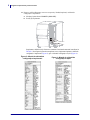 6
6
-
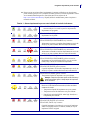 7
7
-
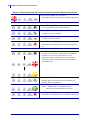 8
8
-
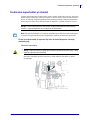 9
9
-
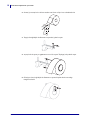 10
10
-
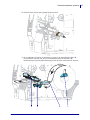 11
11
-
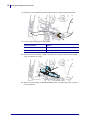 12
12
-
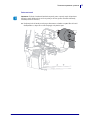 13
13
-
 14
14
-
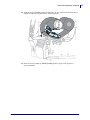 15
15
-
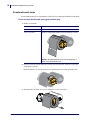 16
16
Lucrări înrudite
-
Zebra ZT210/ZT220 Manualul proprietarului
-
Zebra ZD500 Manualul proprietarului
-
Zebra EC30 Manualul proprietarului
-
Zebra MC3000 Ghid de inițiere rapidă
-
Zebra MC93XX Manualul proprietarului
-
Zebra 105SLP Manualul proprietarului
-
Zebra EN 110PAX4 Ghid de inițiere rapidă
-
Zebra 170PAX4 Ghid de inițiere rapidă
-
Zebra CRDMC45-1000C Manualul proprietarului
-
Zebra ZM400/ZM600 Ghid de referință